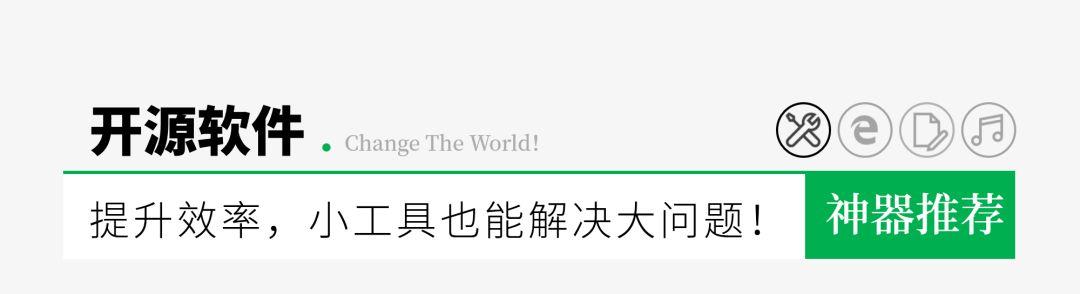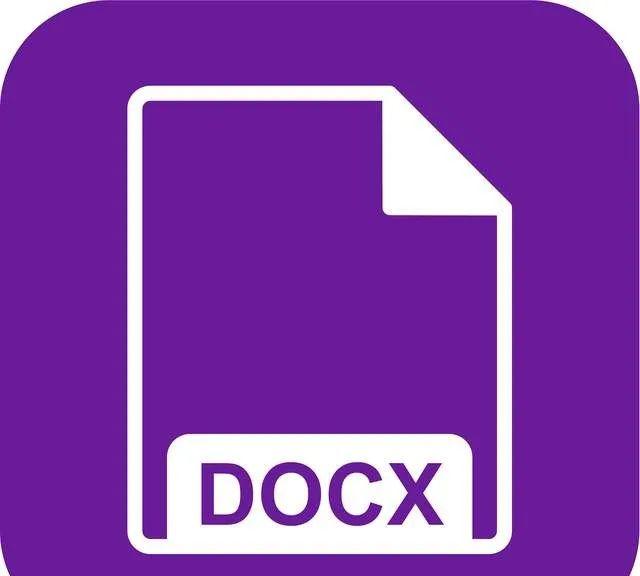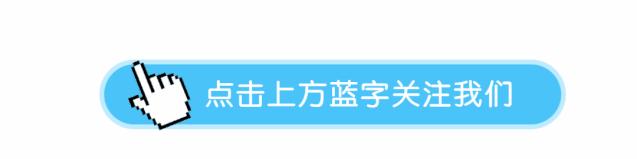为什么wifi连接上却不能上网?
1.也许用过智能手机连接wifi上网的有过类似经历:输入了正确的wifi密码,手机也提示连接上了wifi,但网络还是不通。当您遇到手机wifi连接上但不能上网怎么办,下面讲讲如何逐个分析并排除造成的原因。
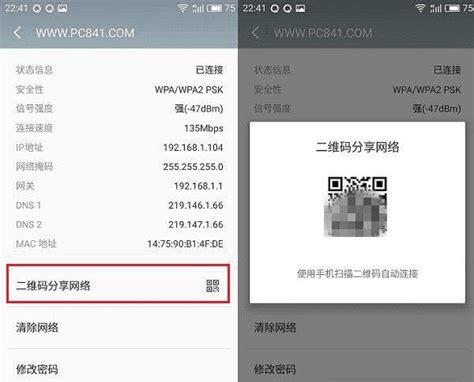
为什么wifi连接上却不能上网
一、检查路由器设置:
第一步:打开连接了当前无线路由器的电脑的浏览器,在地址栏输入192.168.1.1(部分路由器为192.168.0.1,查看路由器的底部标签可获知),登录到当前路由器的web配置界面,用户名和密码默认的话都是admin
第二步:在路由器的网络设置下,首先找到路由器的WAN口设置选项。正确设置这里的“类型”就是问题的关键。一般常用的类型也就是两个:PPPoE和DHCP。这个根据自己的情况选择。如果是家庭ADSL拨号上网,就选择PPPoE;如果是小区宽带或者酒店等有直接的网络接口可用的话,就选择DHCP
第三步:如果是DHCP的话,就不用进行其他的设置,路由器会自动获取相应的网络设置。选择PPPoE的话,就需要填入正确的用户名和密码,这个都是由网络服务商提供,比如中国电信,忘记密码的可以打10000转人工咨询
第四步:接下来要检查路由器的LAN口设置。不同品牌的设置其实也大同小异,最主要的就是要开启DHCP功能,这样才能保证设备接入LAN口或连接wifi的时候路由器能为其分配IP地址,DHCP划定分配的IP地址范围要和路由器的IP地址处于同一网段,比如192.168.1.X
第五步:最后,检查路由器的安全设置。查看是否开启了限制MAC或者IP地址连接的一些安全策略,或者是相应的限速策略,是的话就关闭掉,否则就只有特定MAC或者IP地址的设备才能连接上
二、检查手机设置
第一步:打开手机设置,选择“Wi-Fi”,然后,看到当前已经连接上的那个wifi信号,点击最右边的那个蓝色圆圈小箭头
第二步:点击“忽略此网络”。然后,手机的wifi连接便会断开,这样,再次点击连接该信号源的时候手机也不会自动连接了,而是要重新输入连接的wifi密码,也就是说,手机会重新识别一次该网络,这样就能达到清空原有网络配置的效果
第三步:如果想清空得更彻底一点,可以依次打开设置—通用—还原,选择“还原网络设置”。这样设备会重启,重启之后,先前所有连接过的网络都不会保存,而是识别为新的网络,需要输入wifi密码才能连接
以上就是两个常见的手机连接上了wifi但却无法上网的原因,下次如果仍然遇到这样的问题,首先要考虑上述的两个原因,然后按照上面的教程完成操作,解决问题。